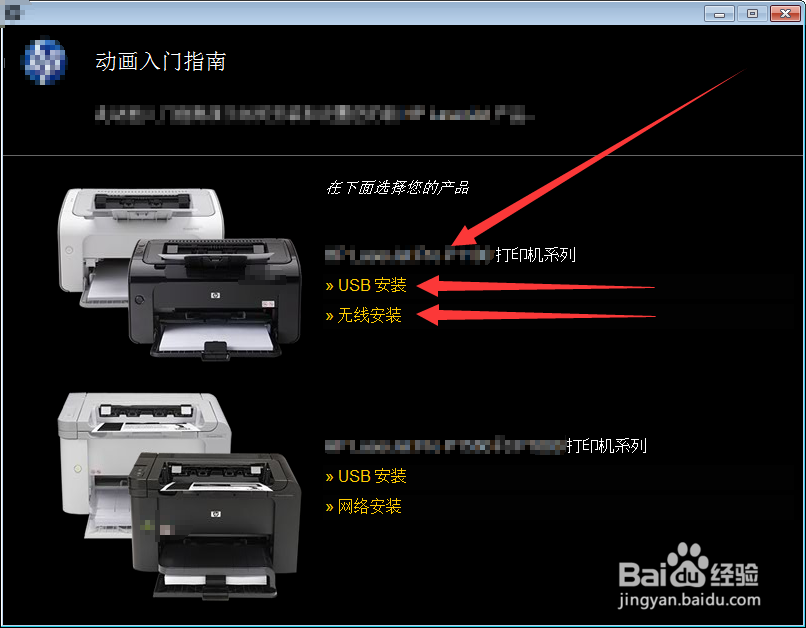HP LaserJet Pro P1106 打印机驱动怎么安装
1、双击打开驱动程序安装包。
2、在下面选择您的产品,选择第一项点击USB安装或无线安装,以USB安装为例。
3、点击开始安装。
4、按照下图点击播放动画入门指南,观看使用和安装流程及注意事项等。
5、点击安装打印机驱动软件。
6、默认选择简易安装,简易安装就是同意默认软件的安装流程及设置,点击下一步。
7、默认四项选择第二项,点击下一步。
8、正在安装等待安装完成。
9、按照提示将这些工作完成后继续安装,如以完成或未提示忽略此步骤。
10、完成安装后点击下一步,最后点完成就可以了。
声明:本网站引用、摘录或转载内容仅供网站访问者交流或参考,不代表本站立场,如存在版权或非法内容,请联系站长删除,联系邮箱:site.kefu@qq.com。
阅读量:47
阅读量:78
阅读量:57
阅读量:34
阅读量:78